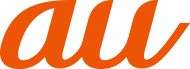迷惑電話対策機能は、迷惑電話に巻き込まれないようにするための機能です。電話帳未登録の電話番号や非通知の相手からの着信に、注意を促す画面を表示します。また、「迷惑ストップ」ボタンをタップして自動音声で電話をお断りしたり、通話を録音したりすることもできます。
お買い上げ時に搭載されている電話アプリでのみ使用することができます。また、「迷惑電話の対策」のお買い上げ時の設定はすべてONになっています。(▶こちら)
電話帳に登録していない電話番号や、通話履歴から「迷惑ストップ」ボタンでお断りした電話番号に発信する場合は、以下の流れで操作します。
|
発信以降の流れについて |
|
|
1 |
[発信]をタップする |
|
2 |
「ご注意ください」という注意を促す画面が表示される |
|
3 |
問題なければ[発信]をタップする |
|
4 |
通話 |
|
5 |
[通話終了]をタップする |
|
6 |
「ご注意ください」という注意を促す画面が表示される |
|
7 |
[閉じる]をタップする |
|
memo |
|
注意を促す画面を表示させないようにするには、ホーム画面→[アプリ]→[設定]→[迷惑電話の対策]→[迷惑電話ご注意表示]をOFFにしてください。 |
電話を受ける場合の対策について |
電話帳に登録していない電話番号や、不明な電話から着信したときは、以下の流れで操作します。ご利用状況に応じて、使い分けてください。
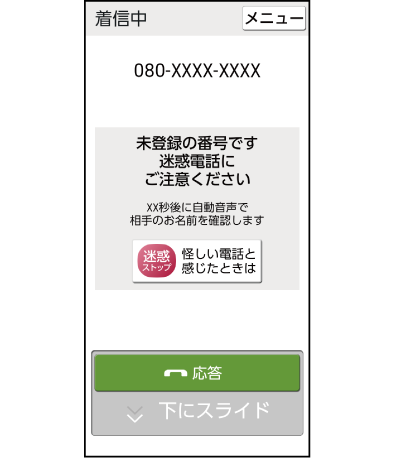
電話に出ないで、相手を確認する場合(電話に出る前確認)※1
|
着信以降の流れについて |
自動音声の内容 |
|
|
1 |
着信 |
|
|
2 |
20秒※2経過すると、自動音声で相手の名前を確認※3 |
自動音声でお受けします。この通話は、防犯のため録音されます。恐れ入りますが、「ピー」という発信音のあとに、あなたのお名前とご用件をおっしゃってください。 (自動音声のモードは3種類の中から選択することができます。お買い上げ時は、上記の「お名前確認モード」に設定されています。(▶こちら)) |
|
3 |
自動応答後30秒経過すると、自動音声で電話をお断り |
ただいま電話に出ることができません。恐れ入りますが、後ほどおかけ直しください。 |
|
4 |
自動的に通話が終了 |
|
「迷惑ストップ」ボタンで、すぐに電話をお断りする場合
|
着信以降の流れについて |
自動音声の内容 |
|
|
1 |
着信 |
|
|
2 |
[迷惑ストップ]をタップする→[迷惑ストップ]をタップする |
|
|
3 |
自動音声で電話をお断り |
この電話はお受けすることができません。 (3回同じガイダンスが流れます。) |
|
4 |
[通話終了]をタップする、または自動的に通話が終了 |
|
|
5 |
電話番号をブロックするための画面が表示される※4 |
|
|
6 |
着信のあった電話番号をブロックしたい場合は[この番号をブロック]※5をタップ、電話番号をブロックしない場合は[閉じる]をタップする |
|
電話を受ける場合
|
着信以降の流れについて |
|
|
1 |
着信 |
|
2 |
|
|
3 |
通話※3 (通話開始とともに、自動で通話録音開始) |
|
4 |
[通話終了]をタップする |
※1「電話に出る前確認」をONにしてください。(▶こちら)
「電話に出る前確認」がONで、かつ電話帳に登録されていない電話番号からの着信時は、簡易留守録が無効になります。簡易留守録を使用する場合は、「電話に出る前確認」をOFFにしてください。
※2お買い上げ時は、20秒に設定されています。自動音声で応答するまでの時間は1秒~55秒に変更することができます。(▶こちら)
※3相手の名前の確認中または通話中でも、[迷惑ストップ]→[迷惑ストップ]と操作し、自動音声で電話をお断りすることができます。通話内容は自動で録音されます。録音した内容は、「録音リスト」(▶こちら)で確認できます。
※4公衆電話や番号非通知の相手からの場合は、「閉じる」のみが表示されます。
※5ブロックした電話番号は「ブロックした電話」(▶こちら)に登録されます。
|
memo |
|
「迷惑ストップ」ボタンは、電話帳に登録していない電話番号との着信/通話画面に表示されます。「迷惑ストップ」ボタンが表示されない場合は、ホーム画面→[アプリ]→[設定]→[迷惑電話の対策]と操作し、「迷惑ご注意表示」をONにしてください。 |
|
着信画面/通話画面で[メニュー]→[迷惑ストップ]と操作しても、「迷惑ストップ」ボタンを操作できます。 |
|
緊急通報受理機関からの着信時にも「迷惑電話のご注意」が表示されることがあります。 |
|
auのサービス「迷惑メッセージ・電話ブロック」をご利用中の場合は、注意表示が重ねて表示される場合があります。 |
「電話に出る前確認」や通話中に録音した内容を再生する方法は、ステータスバーから再生する方法と設定画面から再生する方法の2つがあります。
ステータスバーから迷惑電話対策機能で録音した内容を再生する
![]() 通話終了後にステータスバーを下にスライド
通話終了後にステータスバーを下にスライド
![]() [電話に出る前確認による録音があります]
[電話に出る前確認による録音があります]
録音リストが表示されます。
録音をロングタッチすると、音声ファイルの保護やエクスポート、削除ができます。
![]() 再生したい録音をタップ
再生したい録音をタップ
![]() ホーム画面→[アプリ]→[設定]→[迷惑電話の対策]→[録音リスト]
ホーム画面→[アプリ]→[設定]→[迷惑電話の対策]→[録音リスト]
録音リストが表示されます。
録音をロングタッチすると、音声ファイルの保護やエクスポート、削除ができます。
![]() 再生したい録音をタップ
再生したい録音をタップ
録音リスト画面の見かた

![]() 通知アイコン
通知アイコン
![]() :未再生の録音
:未再生の録音
![]() :「電話に出る前確認」で録音
:「電話に出る前確認」で録音
![]() :通話中に録音
:通話中に録音
![]() :保護した録音
:保護した録音
電話帳に登録していない相手からの電話への対策を設定することができます。
![]() ホーム画面→[アプリ]→[設定]→[迷惑電話の対策]
ホーム画面→[アプリ]→[設定]→[迷惑電話の対策]
![]()
|
迷惑ご注意表示 |
電話帳に登録していない相手との電話で注意を促す表示をするかどうかを設定します。 ご購入時は、ONになっています。 |
|
|
電話に出る前確認 |
電話帳に登録していない相手からの着信時に、電話に出る前に自動音声で応答して、相手の声を録音します。 ご購入時はONになっています。 本機能の動作中は、簡易留守録が無効になります。 |
|
|
自動音声のモード |
自動音声の種類を選択できます。 |
|
|
応答までの時間 |
着信してから自動音声が始まるまでの時間を設定できます。 |
|
|
通話録音 |
すべての通話を自動で録音するかどうかを設定します。※ |
|
|
録音リスト |
「電話に出る前確認」や、通話中に録音した内容を確認できます。(▶こちら) |
|
|
ブロックした電話 |
||
録音できるのは、1件あたり約60分間で、100件までです。100件録音されている場合は、古いものから順に削除されます。
最大20件、削除されないように保護することができます。
|
memo |
|
録音データを保護するには、ホーム画面→[アプリ]→[設定]→[迷惑電話の対策]→[録音リスト]→保護する録音データを選択→[メニュー]→[保護/解除]と操作してください。 |
この情報は役に立ちましたか?
評価にご協力ください。
- ご協力ありがとうございました。